Comment copier lintégralité du lien sur Safari iPhone

Découvrez comment copier tous les liens ouverts sur Safari pour iPhone grâce à iOS 15, simplifiant le partage et l
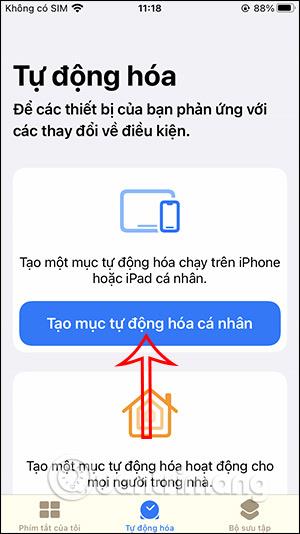
Actuellement, nous disposons de nombreuses applications pour personnaliser l'interface de chargement de la batterie sur l'iPhone , ou lire le pourcentage de batterie de l'iPhone comme dans cet article. Pour pouvoir lire le pourcentage de batterie de l'iPhone, nous allons configurer le mode sur l'application Raccourcis iPhone, créer une tâche pour lire le pourcentage de batterie de l'iPhone. L'article ci-dessous vous guidera pour configurer le mode de lecture du pourcentage de batterie de l'iPhone.
Instructions pour lire le pourcentage de batterie de l'iPhone lorsqu'il est branché pour charger
Étape 1:
Tout d'abord, ouvrez l'application Raccourcis sur votre téléphone, puis cliquez sur Automatisation, puis cliquez sur le bouton Créer une automatisation personnelle . En affichant la nouvelle interface, regardez ci-dessous et cliquez sur l'option Chargeur .

Étape 2:
Ensuite, sélectionnez les actions Connecté et Déconnecté , puis cliquez sur le bouton Suivant dans le coin supérieur droit de l'écran. Cliquez maintenant sur Ajouter une tâche.
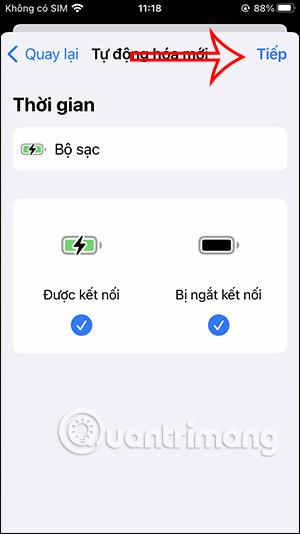
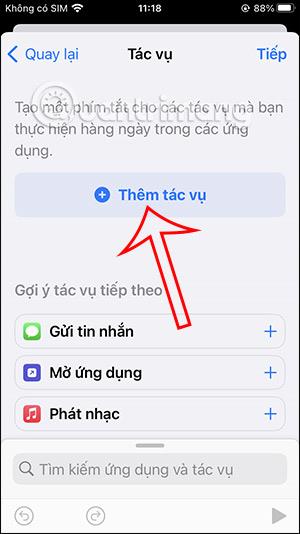
Étape 3:
Entrez le mot-clé Obtenir des informations sur le niveau de la batterie , puis cliquez sur cette action dans les résultats affichés. Basculez vers la nouvelle interface, cliquez sur la barre de recherche puis cliquez sur le mot-clé Lire le texte .
Si vous le trouvez, cliquez sur l'action Lire le texte ci-dessous.
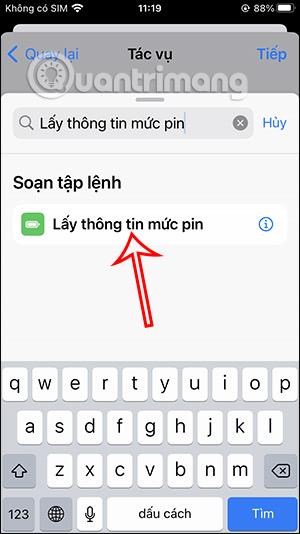
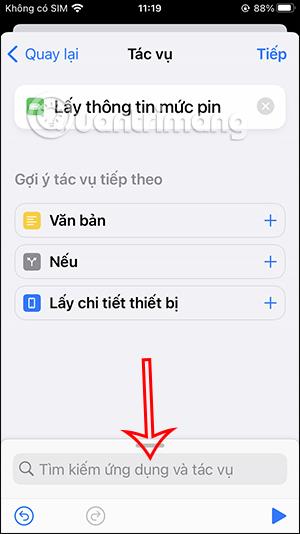
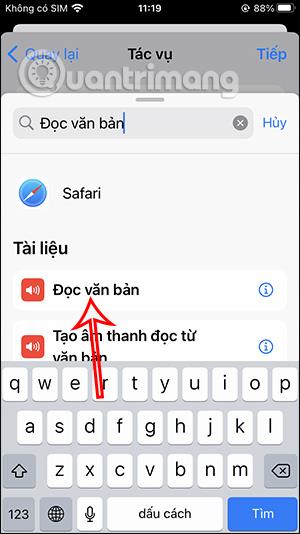
Étape 4:
Cliquez ensuite sur l'icône en forme de flèche pour développer la section de personnalisation comme indiqué ci-dessous. Appuyez sur Langue puis sélectionnez la langue dans laquelle vous souhaitez lire le pourcentage de batterie.
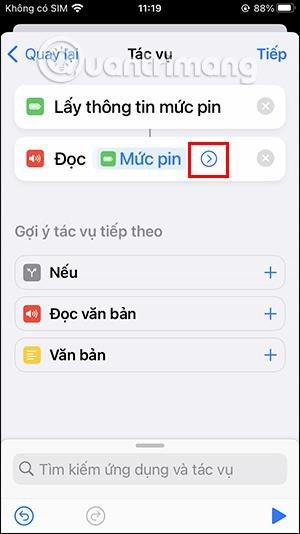
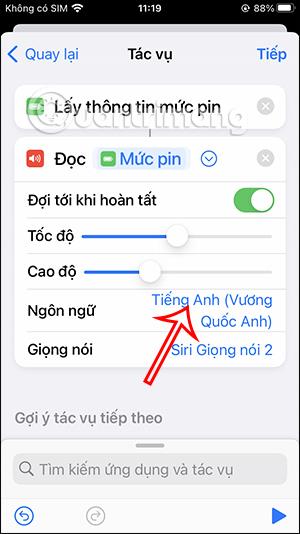
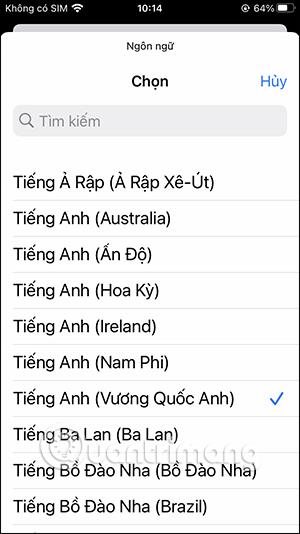
Revenez à la section de réglage des tâches, cliquez sur Voix . Dans la fenêtre Voix en bas de l'écran, nous sélectionnerons la voix de Siri.
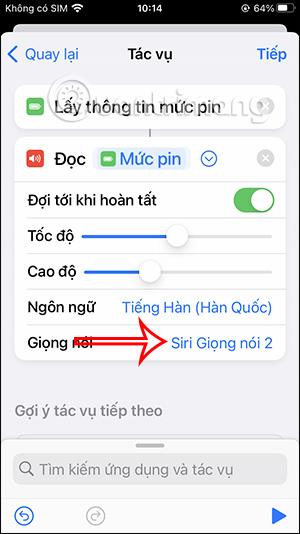
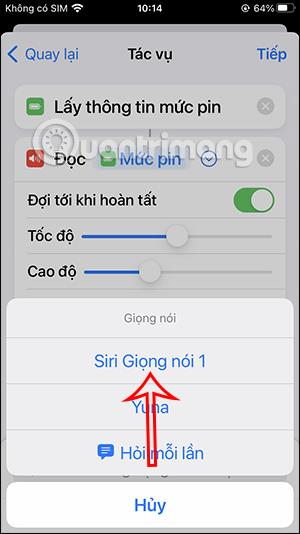
Étape 5 :
Après avoir configuré la voix, appuyez sur le bouton Suivant pour passer à la nouvelle interface. Continuez à activer le mode Demander avant d'exécuter, puis cliquez sur le bouton Terminé dans le coin supérieur droit de l'écran.
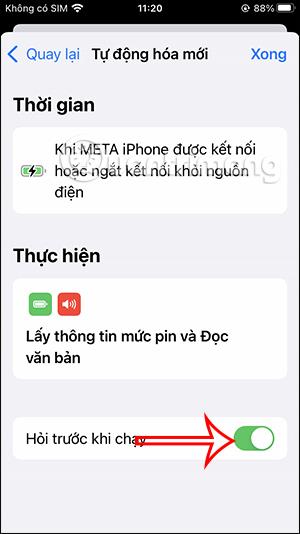
Étape 6 :
Quittez l'écran d'accueil du téléphone, appuyez sur Paramètres, sélectionnez Siri et recherche . Cliquez ensuite sur Réponses Siri . Vous allez maintenant sélectionner Toujours pour lire automatiquement le pourcentage de batterie.
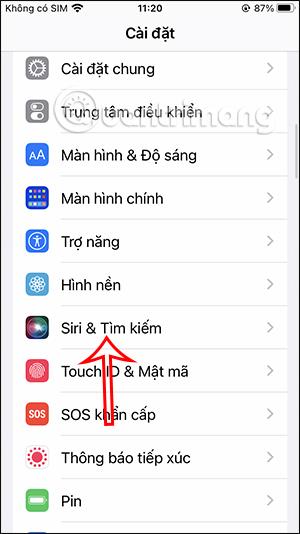
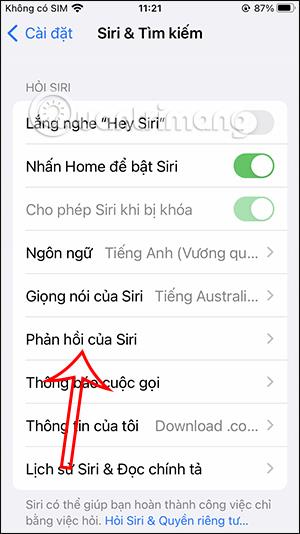
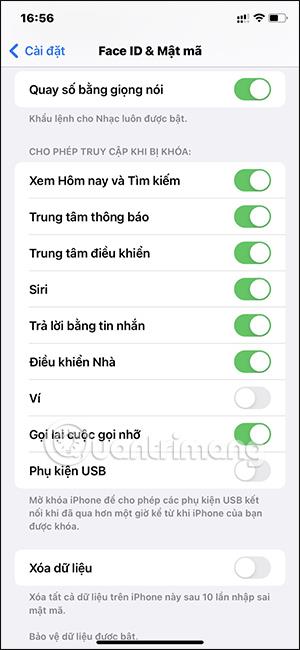
Ainsi, lorsque vous branchez ou débranchez le chargeur iPhone, vous entendrez le pourcentage de batterie automatiquement lu par Siri.
Découvrez comment copier tous les liens ouverts sur Safari pour iPhone grâce à iOS 15, simplifiant le partage et l
Découvrez comment désactiver la caméra sur iPhone ou iPad grâce à la fonctionnalité Screen Time. Protégez votre vie privée et gérez vos applications facilement.
Apprenez à utiliser la fonctionnalité « Écouter la page » de Safari sur iPhone et iPad pour écouter des articles facilement.
Découvrez comment créer un mémoji du Père Noël sur iPhone en utilisant des options de personnalisation innovantes et amusantes.
Apprenez à désactiver la lecture automatique des vidéos sur Safari iPhone. Cet article vous fournit des étapes claires et utiles pour configurer cette option.
Découvrez comment atténuer la barre de dock sur iPhone à partir de iOS 15, en réduisant la transparence pour une couleur harmonisée avec votre fond d
Découvrez comment vos AirPods peuvent vous notifier automatiquement des appels entrants et des messages sur votre iPhone grâce à des fonctionnalités utiles.
Découvrez l
Lors de la mise à niveau vers iOS 16, l'application Mail sur iOS 16 sera mise à jour avec la possibilité de rappeler les e-mails lorsqu'ils sont envoyés avec une heure sélectionnable.
iOS 16 propose de nombreuses fonctionnalités pour personnaliser l'écran de verrouillage de l'iPhone. Et l'image de l'écran de verrouillage de l'iPhone a également la possibilité de recadrer l'image directement, en ajustant la zone de l'image à votre guise.








